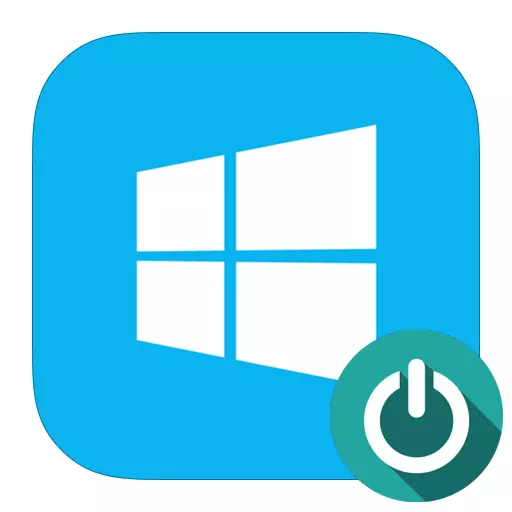
Is Windows 8 go hiomlán nua agus murab ionann agus a leaganacha roimhe seo den chóras oibriúcháin. Chruthaigh Microsoft na hocht, ag díriú ar na feistí céadfacha, an oiread sin de rudaí a athraíodh. Mar shampla, tá úsáideoirí a bhaint de roghchlár áisiúil "Start". Maidir leis seo, thosaigh ceisteanna chun cinn faoi conas an ríomhaire a mhúchadh. Tar éis an tsaoil, chuaigh an "tús" as feidhm, agus leis an Icon Críochnaithe.
Conas an obair a chríochnú i Windows 8
Is cosúil go bhféadfadh sé a bheith deacair an ríomhaire a mhúchadh. Ach níl gach rud chomh simplí sin, toisc gur athraigh forbróirí an chórais oibriúcháin nua an próiseas seo. Dá bhrí sin, inár n-alt, breithneoimid roinnt bealaí chun an córas a chríochnú ar Windows 8 nó 8.1.Modh 1: Bain úsáid as an roghchlár "charms"
Is é an rogha chaighdeánach an ríomhaire a mhúchadh ná úsáid an phainéil "charms". Glaoigh ar an roghchlár seo ag baint úsáide as an Win + I Eochair-Teaglaim. Feicfidh tú fuinneog leis an ainm "paraiméadair" áit ar féidir leat teacht ar shraith rialuithe. Ina measc siúd gheobhaidh tú an cnaipe múchta.
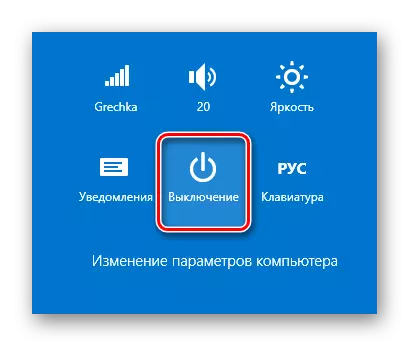
Modh 2: Úsáid eochracha te
Is dócha, chuala tú faoi mheascán na n-eochracha Alt + F4 - Dúnann sé gach fuinneog oscailte. Ach i Windows 8 tabharfaidh sé deis duit an córas a chomhlánú. Níl ort ach roghnaigh an gníomh inmhianaithe sa roghchlár anuas agus cliceáil OK.

Modh 3: Win + X roghchlár
Rogha eile is ea an roghchlár Win + X a úsáid. Brúigh na heochracha sonraithe agus sa roghchlár comhthéacs a thaispeánfar, roghnaigh an teaghrán "múchadh nó amach an chórais scoir". Beidh roinnt roghanna ann maidir le gníomh, agus is féidir leat an ceann is gá a roghnú.
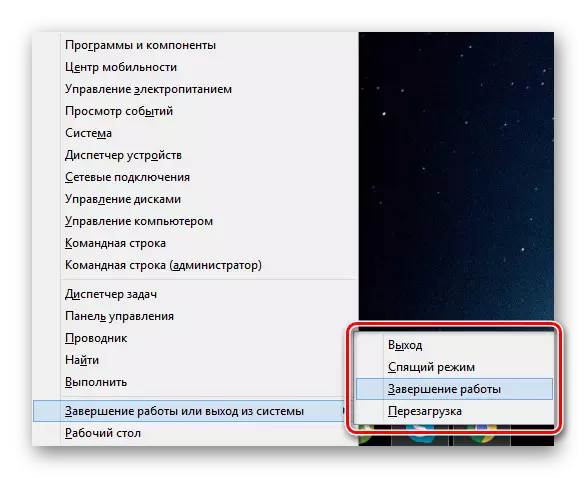
Modh 4: Scáileán glas
Is féidir leat an scáileán glas a chomhlánú freisin. Is annamh a úsáidtear an modh seo go maith agus is féidir leat é a chur i bhfeidhm nuair a bhíonn an gléas iompaithe ar, ach ansin shocraigh siad an cás a chur siar ina dhiaidh sin. Sa chúinne íochtarach ar dheis den scáileán glas, gheobhaidh tú an deilbhín múchta ríomhaire. Má tá sé riachtanach, beidh tú féin in ann an scáileán seo a ghlaoch ag baint úsáide as an bpríomh-mheascán bua + l.
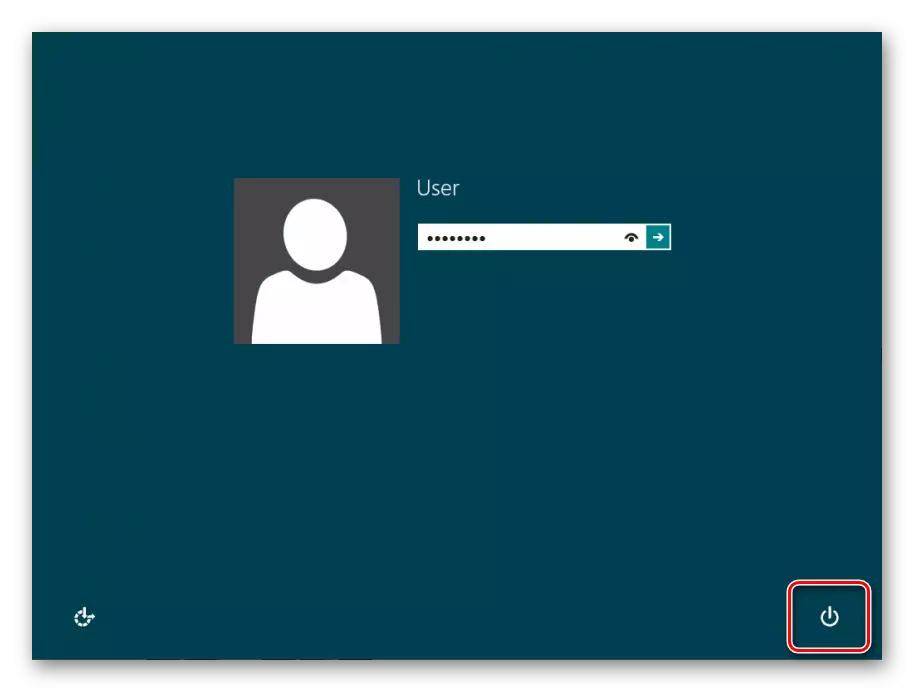
Suimiúil!
Chomh maith leis sin is féidir an cnaipe seo a fháil ar an scáileán socruithe slándála, ar féidir le teaglaim aitheanta é a bheith mar thoradh air Ctrl + Alt + del.
Modh 5: Úsáid an "líne ordaithe"
Agus is é an modh deireanach a mheasaimid a mhúchadh an ríomhaire ag baint úsáide as an "líne ordaithe". Glaoigh ar an gconsól ar bhealach ar bith a bhfuil a fhios agat (mar shampla, bain úsáid as "cuardach"), agus cuir isteach an t-ordú seo a leanas ann:
Múchadh / S.
Agus ansin brúigh Enter.
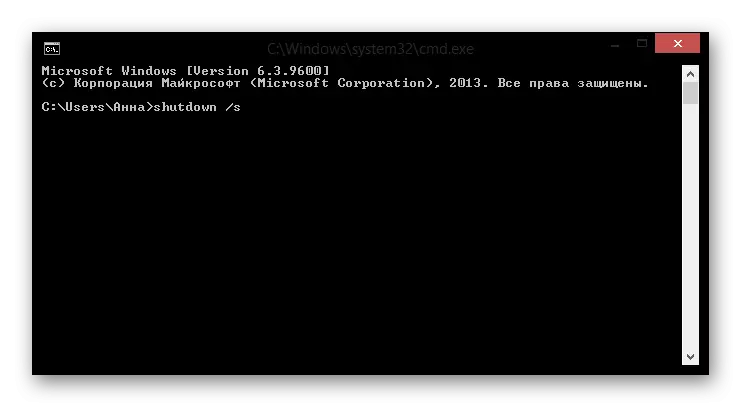
Suimiúil!
Is féidir an t-ordú céanna a choimisiúnú. "RUN" ar a dtugtar meascán de eochracha Win + R..

Mar a fheiceann tú, ag deireadh an chórais, níl aon rud fós casta, ach, ar ndóigh, tá sé seo go léir beagán neamhghnách. Oibríonn na modhanna go léir a mheastar go cothrom agus a chomhlánaíonn an obair ríomhaire i gceart, mar sin ná bíodh imní ort go ndéanfar damáiste do rud ar bith. Tá súil againn go bhfoghlaimeoimid rud éigin nua dár n-alt.
